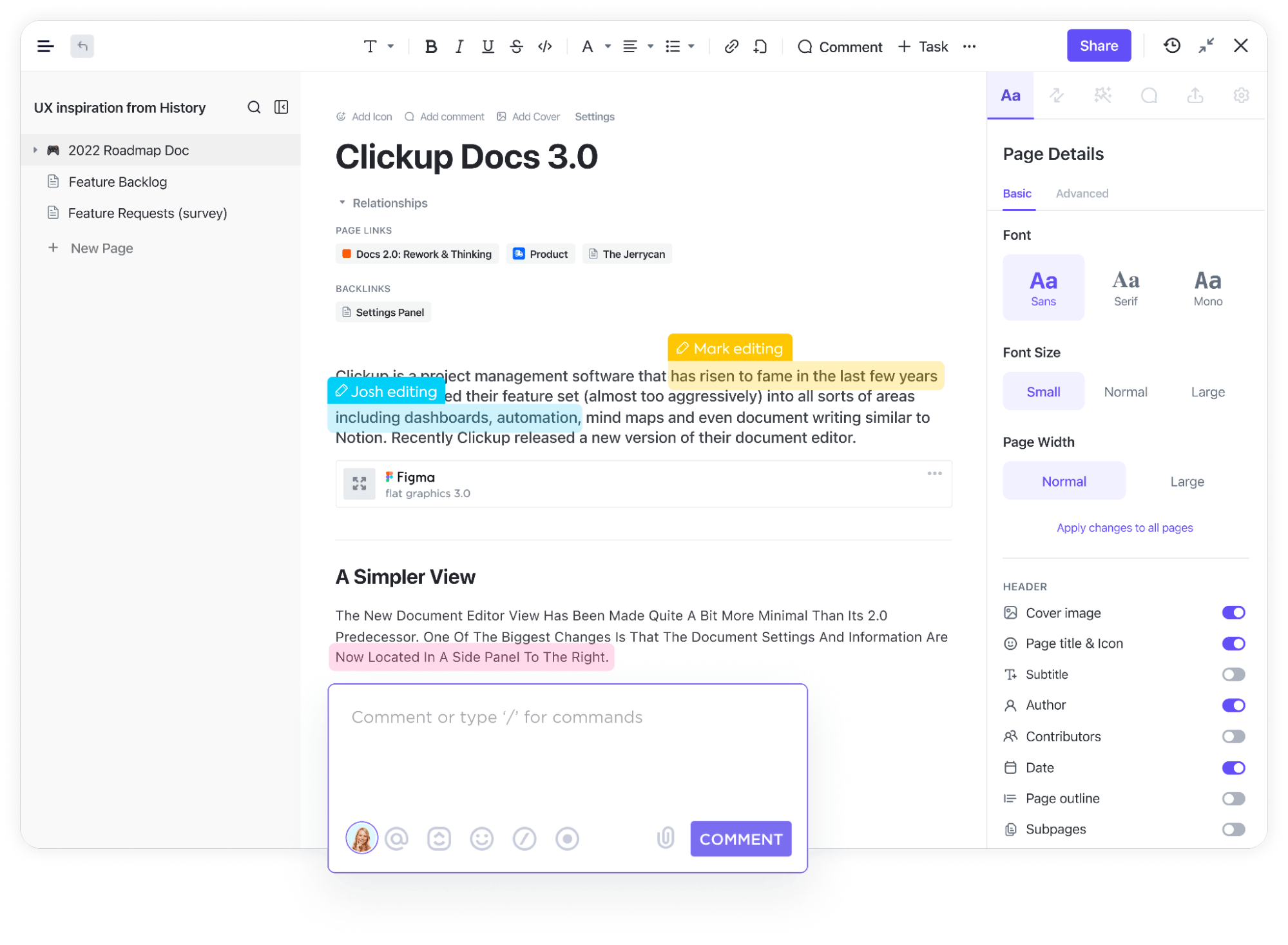Precisa manter o controle de seus pensamentos? Os antigos cadernos de papel podem ser úteis, mas nem sempre são adequados para dias de trabalho acelerados ou fins de semana agitados em casa.
Você precisa de uma ferramenta de anotações que acompanhe sua agenda lotada. Aplicativos de anotações como o Google Keep e o Microsoft OneNote são opções populares para pessoas que desejam fazer anotações em qualquer lugar. Se quiser que suas anotações possam ser acessadas a qualquer momento, em qualquer lugar e em qualquer dispositivo, os aplicativos de anotações digitais são uma ótima opção.
Mas qual opção é a melhor escolha? 🤔
Não se preocupe, nós fizemos a pesquisa para você. Confira este guia para saber as diferenças entre o Google Keep e o OneNote, para que cada aplicativo é melhor e uma alternativa útil aos dois aplicativos de anotações que economizará seu tempo.
O que é o Google Keep?

Via GoogleGoogle Keep é um aplicativo gratuito que vem com todas as contas do Google, incluindo Google Workspace contas.
Mas não se preocupe: o Keep não é apenas para usuários do Android ou do Google Drive. O Keep também é compatível com dispositivos Apple, como iPhones e iPads, mas você precisa do iOS 12 ou superior para usá-lo.
Com o Google Keep, você cria notas, listas e imagens no estilo de notas adesivas. Se você não gosta de digitar, grave uma nota de voz ou faça um rabisco com um desenho do Keep. 🖼
O Keep funciona na nuvem, para que você tenha acesso ao mesmo conteúdo, independentemente do dispositivo que estiver usando - inclusive a versão para desktop no Chrome. Ele ainda permite que você filtre e pesquise suas anotações por palavra-chave, cor ou imagem.
Com o Keep, você pode recuperar facilmente notas excluídas ou arquivadas, desde que não tenha esvaziado a lixeira. Isso é ótimo se você quiser ter seu aplicativo Keep limpo, mas não quiser perder suas reflexões aleatórias de 2021.
Não existe uma versão premium do Google Keep, portanto, tenha certeza de que você terá acesso aos melhores e mais recentes recursos. No entanto, se você tiver muito conteúdo no Keep, é uma boa ideia atualizar sua conta do Google para obter mais armazenamento ou usar o Google Docs. ✅
Recursos do Google Keep
O Google Keep é um tipo de ferramenta de anotações sem frescuras, mas é isso que o torna tão atraente. Os usuários do Google Keep dizem que esses recursos os ajudam a economizar mais tempo.
1. Vários tipos de anotações

Via Google O Google Keep armazena muito mais do que anotações de fluxo de consciência. Você pode fazer vários tipos de anotações no aplicativo, incluindo:
- Notas regulares: Essas são notas de texto simples para divagações. Elas são mais adequadas para conteúdo mais longo, como notas de reuniões ou entradas de diário 📰
- Listas: Este é umlista de tarefas com caixas de seleção. À medida que você apaga itens da lista, o Keep os remove da lista ou os risca. Especifique qual opção você prefere nas configurações da lista
- Desenhos: Está se sentindo mal? Mantenha o controle de todos os seus rabiscos no Keep. Isso é ótimo para pequenos esboços ou wireframes nos quais você pensa enquanto está na fila do café da manhã. O Keep ainda permite que você desenhe em fundos quadrados, pontilhados, pautados ou lisos, caso precise de mais refinamento. Você também pode fazer upload de uma imagem e desenhar sobre ela, o que é útil para maquetes e brainstorming 💡
- Imagens: Se quiser armazenar imagens em suas anotações, há uma nota do Keep para isso. Carregue uma imagem e adicione um título e uma descrição. Isso é perfeito para armazenar fotos de slides de apresentações em conferências
2. Lembretes inteligentes
Às vezes, você precisa verificar as anotações assim que chega ao escritório ou em um determinado horário do dia. Em vez de definir um lembrete no Google Calendar, faça-o no Keep. ⏰
Clique no botão "Remind Me" (Lembrar-me) para escolher entre dois tipos de lembretes:
- Lembretes baseados em localização: Esses lembretes podem fazer coisas como abrir sua lista de compras assim que você chegar ao supermercado. Toque no botão "pick place" (escolher local) para inserir o nome ou o endereço do local onde você deseja receber o lembrete
- Lembretes baseados em horário: Escolha entre os horários padrão do Keep ou personalize-os com "Pick date & time" Escolha se deseja um lembrete único ou repetido
A desvantagem? Você só pode ter um lembrete por nota do Keep. Você precisa criar uma nova nota se quiser vários lembretes para as mesmas notas.
3. Compartilhamento
Compartilhe as anotações do Google Keep com seus colegas de trabalho, familiares ou amigos. Com o Keep, você tem a liberdade de criar listas separadas para grupos diferentes, portanto, é um ótimo aplicativo para gerenciar notas pessoais e de negócios. 👪
Quando você compartilha anotações com outras pessoas, pode adicionar e editar itens em tempo real. É perfeito para fazer um brainstorming de pontos de discussão de apresentações com seus colegas de trabalho ou para fazer maquetes rápidas no campo para os clientes.
4. Recursos de organização

Via Google O Keep não tem muitos recursos, mas seu sistema de organização ainda é bastante robusto. A ferramenta prioriza com base em rótulos, palavras-chave ou cores.
Sinta-se à vontade para alterar a cor de fundo de suas anotações. Na verdade, o Keep permite que você pesquise notas com base na cor, portanto, tente codificar suas notas por cores para manter tudo em ordem. Talvez você use amarelo para todas as notas de negócios e rosa para as notas pessoais.
Tem uma anotação importante? Fixe as anotações na parte superior para que elas sejam a primeira coisa que você vê. 📌
Preços do Google Keep
- **Gratuito
O que é o OneNote?

Via OneNote Um dos aplicativos de anotações mais populares é o OneNote da Microsoft . No entanto, o OneNote não é um dos aplicativos básicos de escritório, mas um bloco de notas digital.
No aplicativo OneNote, você digita, desenha, escreve ou registra notas. Esse aplicativo é incrivelmente visual, portanto, se você gosta de rabiscar em seu tablet enquanto está em trânsito, o OneNote é uma ótima opção. O único ponto problemático é que, por ser tão visual, é melhor visualizar o OneNote no aplicativo para desktop (a versão para tablet também é boa).
O OneNote funciona quase como um álbum de recortes digital que reúne notas de áudio, imagens, textos e até vídeos. Você pode criar um layout próprio ou usar layouts pré-fabricados Modelos do OneNote para acelerar o processo.
Você pode fazer muito com a versão gratuita do OneNote, mas os recursos premium exigirão uma assinatura do Microsoft Office ou do Microsoft 365.
Recursos do OneNote
O OneNote se concentra mais na visualização criativa e no brainstorming do que em tarefas e lembretes. Confira alguns de seus melhores recursos para ver se ele é o aplicativo certo para você.
1. Organização rígida
O OneNote é incrivelmente organizado. Ele vem com etiquetas como "Importante" ou "A fazer" incorporadas à plataforma, mas você pode adicionar suas próprias etiquetas personalizadas para examinar suas anotações mais rapidamente.
Os blocos de anotações do OneNote são divididos em seções com código de cores, o que facilita muito a navegação. O aplicativo móvel permite que você crie páginas de conteúdo, exatamente como faria com um diário físico, de modo que ele armazena muitas informações em um só lugar.
2. Colaboração
Assim como o Google Keep, o OneNote permite que você colabore tanto com seus colegas de trabalho quanto com seus familiares. Basta compartilhar o acesso com outro usuário e colaborar com ele em tempo real para criar páginas de anotações altamente visuais.
Se você estiver em trânsito, não se preocupe. O OneNote oferece um aplicativo móvel e uma versão para desktop, e está disponível na nuvem com modo off-line.
3. OneNote Ink

Via OneNote O Google Keep permite rabiscar com os dedos, mas a anotação do OneNote funciona muito bem com um tablet Windows e uma caneta stylus para usar suas ferramentas de edição.
Adoramos o fato de o OneNote usar o reconhecimento óptico de caracteres (OCR) para converter anotações manuscritas em texto pesquisável, o que é muito legal. Ele ainda permite que você use a caneta stylus para destacar textos ou imagens importantes.
4. Clipper
Com o Web Clipper, você pesquisa na Web para capturar imagens e adicioná-las ao seu bloco de notas do OneNote. Salve qualquer coisa da Web em sua conta, sejam capturas de tela de sites, imagens ou vídeos.
O Clipper é uma ferramenta de recorte, portanto, você só copia o que deseja incluir no seu bloco de notas. Por exemplo, se estiver criando um livro de receitas digital, isso significa que você pode recortar apenas a receita e não o monólogo que a precede. Que economia de tempo.
5. Integrações

Via OneNote O OneNote tem muitas funções prontas para uso, mas também tem muitos aplicativos que ampliam sua funcionalidade, incluindo:
- Email para o OneNote: Envia conteúdo por e-mail diretamente para seu bloco de notas
- Feedly: Possibilita a leitura das notícias diárias a partir do OneNote
- IFTTT: Automatiza o tédio do dia de trabalho com alguns conectores fáceis 🔗
Como o OneNote faz parte da família Microsoft, ele tem muitas integrações interessantes com produtos da Microsoft. Extraia pontos de e-mails do Outlook ou incorpore planilhas do Excel em seu bloco de notas com apenas alguns toques.
Preços do OneNote
- Gratuito
- Microsoft 365 Business Basic: US$ 6/mês por usuário, cobrado anualmente
- Microsoft 365 Business Standard: US$ 12,50/mês por usuário, cobrado anualmente
- Microsoft 365 Business Premium: $22/mês por usuário, cobrado anualmente
- Microsoft 365 Apps for Business: US$ 8,25/mês por usuário, cobrado anualmente
Google Keep vs. OneNote: comparação de recursos
Embora ambos sejam tecnicamente aplicativos de anotações, o Google Keep e o Microsoft OneNote não poderiam ser mais diferentes. Vamos analisar as principais diferenças entre esses dois aplicativos para ver quem leva a melhor. ⚔️
Complexidade e capacidade de personalização

Via OneNote O Google Keep é mais baseado em texto, enquanto o OneNote é mais visual. O Keep funciona como um conjunto de notas adesivas digitais em um aplicativo, enquanto o OneNote funciona como um diário ou processador de texto.
Por ser um aplicativo simples de tarefas, o Keep tem uma interface de usuário mais simples. Não há muitos recursos, o que é bom até certo ponto, mas significa que você não pode realmente personalizar o aplicativo. O OneNote, por outro lado, permite que você se enlouqueça com a formatação de texto e modelos malucos. 🤪
Nenhuma das opções é melhor do que a outra; tudo se resume ao que você está procurando. No entanto, se você não for usar os recursos mais avançados do OneNote, opte pelo Keep.
Vencedor: Keep pela simplicidade, OneNote pela personalização
Anotações
O Google Keep tem uma opção de anotações, mas ela é um pouco complicada. Se você estiver tentando anotar anotações de reuniões o OneNote é provavelmente mais fácil de usar (especialmente se você já estiver trabalhando no pacote Microsoft Office).
O OneNote permite tipos de conteúdo mais ricos, como código, que adicionam mais contexto às suas anotações. As opções avançadas de compartilhamento e os rabiscos com caneta stylus no OneNote fazem dele uma ferramenta de brainstorming em tempo real ideal para profissionais em trânsito. 🏃🏽
Vencedor: OneNote
Lembretes

Os lembretes do Google Keep são intuitivos e fáceis de configurar
Tecnicamente, você pode definir lembretes no OneNote usando o Outlook Tasks, mas a configuração é complicada. Os lembretes baseados em localização e tempo do Google Keep vencem nessa categoria por sua utilidade e facilidade de uso.
Vencedor: Google Keep
Preços
Não seria uma comparação justa se não falássemos sobre os preços. 💰
O Google Keep é sempre gratuito - tudo o que você precisa é de uma conta do Google. Você pode fazer um upgrade para obter armazenamento extra, mas isso não é necessário.
A maioria dos recursos do OneNote é gratuita, mas você precisará pagar pelo conjunto completo de recursos. A estrutura de preços da Microsoft é um pouco confusa, portanto, a menos que você já tenha uma assinatura, o Keep definitivamente vence em termos de preços.
Vencedor: Google Keep
Google Keep vs. OneNote OneNote no Reddit A maioria dos usuários nesta publicação eram fãs do OneNote: "Eu prefiro o OneNote. Acho que ele é visualmente atraente. Gosto da possibilidade de criar guias separadas dentro de seções separadas. Isso é muito útil quando se trata de manter o controle de várias coisas. Também gosto que ele seja sincronizado com meus outros dispositivos."
Outro usuário disse: "Adoro o ONENOTE! É basicamente um bloco de notas adesivas virtual"
No entanto, o Google Keep tinha um alguns grandes fãs também: "Keep para que eu e minha esposa no iOS possamos compartilhar a lista de compras. 😁"
Outro usuário disse: "O Google Keep funciona em várias plataformas com meu iStuff em casa e meu telefone Samsung."
O Reddit não conseguiu chegar a um consenso sobre qual aplicativo é melhor (parece que eles tinham preferência pelo Evernote ), mas um usuário colocou isso muito bem:
"Eu os uso para finalidades diferentes: O Keep é para coisas pequenas e de curto prazo. Números de telefone, lembretes, listas. O OneNote é para armazenamento de longo prazo e anotações mais longas. Mantenho lá anotações e notas realmente detalhadas. Informações financeiras, coisas para o trabalho, planos para coisas em casa. O OneNote é mais um wiki pessoal em minha mente, enquanto o Keep é um pequeno bloco de notas de bolso."
Conheça o ClickUp: A melhor alternativa ao Google Keep e ao OneNote
Há muito valor em manter suas anotações em um único lugar, mas mesmo assim, é preciso alternar entre o Google Keep ou o OneNote para colocar essas anotações em prática.
Não seria ótimo se houvesse uma solução mágica que reunisse todas as suas anotações, rabiscos e integrações em um só lugar? 🦄
Ótima notícia! O ClickUp faz tudo isso e muito mais.
Colabore em qualquer lugar

Detecção e edição colaborativas, adição de comentários e incorporação de links no ClickUp Docs Documentos do ClickUp é uma maneira inteligente de colaborar em tempo real com sua equipe. Faça anotações de reuniões com seus colegas e dê a todos acesso para compartilhar suas ideias adicionando ao documento ou deixando comentários. 📝
Quer você precise fazer anotações de apresentações ou queira criar um wiki, o ClickUp Docs é simples, otimizado e agradável aos olhos. Cada documento é totalmente personalizável, de modo que você pode incorporar tabelas e adicionar a formatação que desejar.
Já mencionamos que o Docs também se integra aos seus fluxos de trabalho? Vincule o Docs a tarefas para tornar suas anotações altamente acionáveis, esteja você no escritório ou em uma viagem de negócios.
Anote tudo com o ClickUp Notepad

Converter uma nota de reunião em uma tarefa no ClickUp
Precisa de um aplicativo de anotações? ClickUp Notepad organiza anotações, listas de verificação e tarefas na mesma plataforma que seus projetos e tarefas.
O ClickUp Notepad permite a edição de rich text, de modo que você pode adicionar cabeçalhos, marcadores e cores para incrementar suas anotações. E quando terminar de fazer anotações, você poderá convertê-las em tarefas com o clique de um botão para agir rapidamente.
Faça anotações e resumos em pouco tempo com o ClickUp AI

Resuma instantaneamente longos tópicos de comentários com o clique de um botão usando o ClickUp AI ClickUp AI é um recurso premium que reduz tarefas de 30 minutos para 30 segundos. 🦾
Você faz suas anotações de reunião como de costume, e nosso IA gerará resumos das notas na velocidade da luz. Ou, se você estiver pronto para começar a trabalhar, ela gerará itens de ação de suas anotações.
O ClickUp AI também edita sua cópia, formata conteúdo e tabelas, escreve materiais de marketing e muito mais.
Obtenha anotações com gerenciamento de tarefas no ClickUp
Em vez de sequestrar suas anotações em um aplicativo separado, experimente o ClickUp para reunir tudo em um só lugar. Quer você queira acompanhar suas tarefas pessoais ou gerenciar projetos do início ao fim, o ClickUp ajuda você a passar menos tempo pastoreando gatos para fazer um trabalho melhor e mais rápido. 😺
Veja o motivo de todo o burburinho: Comece a usar o ClickUp gratuitamente agora mesmo -não é necessário cartão de crédito!